WhatsUp Gold 提供必要的专业 Internet 语音协议 (VoIP) SLA 监控,用于跟踪已部署 VoIP 设备(电话、会议室设备等)网络的服务质量 (QoS) 和服务水平协议 (SLA) 指标。在搜索和配置设备进行 VoIP 监控之后,您可以在 WhatsUp Gold 自定义性能监控工具仪表板来查看结果和图表。
VoIP 会话必须以持续或接近持续的流来传输电话或“语音”数据,以确保语音对话的两边听起来自然,没有抖动,无明显的间断或回音。QoS 是“尽力而为”(先来先服务),IP 路由器和 IP 呼叫中心收集对于跟踪和指示通话质量很重要的终端和往返统计信息。WhatsUp Gold VoIP 采用专门的监控工具来收集和汇总这些 IP SLA 指标。
WhatsUp Gold VoIP 测量包括呼叫抖动(单向延迟)、预测的呼叫损伤程度 ICPIF(损伤/计算计划损伤元素)、往返时间,还有一个 主动监控工具收集平均意见得分 (MOS)(网络可维持的呼叫质量定期测量指标)。主动监控工具充当“虚拟” VoIP 会话,以收集有用和现实的呼叫质量数据。
WhatsUp Gold VoIP 监控提供:
在运行 VoIP 配置实用工具和开始 VoIP 监控之前,您将需要:
Important: 在运行 VoIP 配置实用工具之前,选择分析 > 仪表板 > 主页仪表板以确保已成功创建仪表板视图,并能访问它们。查看 VoIP 特定视图依赖于您对主页仪表板的访问权限。
在网络搜索支持 VoIP 统计的路由器和 Cisco 呼叫中心之后,您可以对支持 VoIP 指标的设备配置 VoIP 监控工具。
第 1 步:启动 VoIP 配置实用程序(从 WhatsUp Gold 管理控制台)
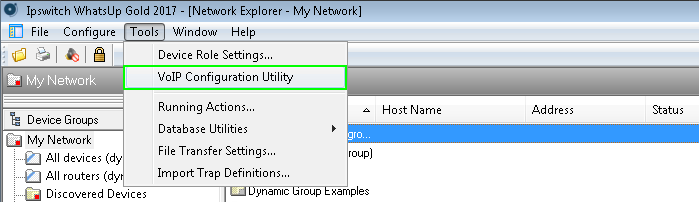
第 2 步:查找和配置支持 VoIP SLA 监控的设备
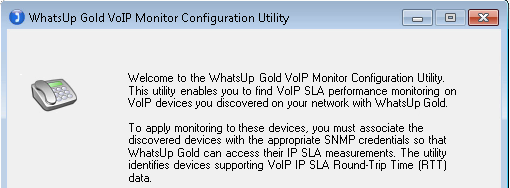
实用程序会返回 WhatsUp Gold 中启用了监控的设备的列表。
“性能监控工具设置”屏幕显示了当前统计信息的摘要。
将显示“WhatsUp Gold VoIP 监控工具配置摘要”屏幕。
第 3 步:检查“来源设备”和“查看报告数据”的监视器设置
为确保监控 VoIP IP SLA 数据,您可以:
示例:VoIP 监控工具 ![]()

Tip: 平均意见得分 (MOS) 按 1 到 5 分来衡量 — 其中 5 是完美通话质量,1 表示较差的通话质量。